19 Tips & Trik AirPods Terbaik Untuk Pengguna Apple
Apple AirPods(The Apple AirPods) bukan hanya earphone biasa Anda. Mereka lebih dari itu. Mereka dilengkapi dengan banyak fitur yang membuat menghadiri panggilan dan mendengarkan musik jauh lebih nyaman.
Untuk mendapatkan hasil maksimal dari AirPods Anda, Anda perlu mempelajari beberapa tips dan trik Airpods . Kiat-kiat ini akan mengajari Anda cara menggunakan fungsi tertentu di AirPods Anda dan bahkan membantu Anda menemukan fitur tersembunyi.

Cara Mengetahui AirPods Yang Anda Miliki(How To Know Which AirPods You Have)
Jika Anda ingin memverifikasi pembuatan AirPods Anda, Anda dapat melakukannya dengan menemukan nomor model yang tertulis di AirPods Anda dan mencocokkannya dengan daftar nomor model Apple.
- Keluarkan kedua AirPods Anda dari kasing dan temukan nomor model di bawah pod.

- Jika A2084 dan A2083 , maka Anda memiliki AirPods Pro .
- Jika nomor model Anda adalah A2032 dan A2031 , Anda memiliki AirPods (generasi ke-2)(AirPods (2nd generation)) .
- Jika nomor modelnya adalah A1523 dan A1722 , Anda memiliki AirPods generasi pertama(1st-gen AirPods) .
Menemukan casing pengisi daya yang Anda miliki juga mudah.
- Jika casing pengisi daya Anda memiliki nomor model A2190 , ini adalah casing pengisi daya AirPods Pro(AirPods Pro charging case) dengan pengisian daya nirkabel.

- Jika casing Anda memiliki nomor model A1938 , ini adalah casing pengisi daya nirkabel(wireless charging case) untuk AirPods generasi ke-1 dan ke-2.

- Casing pengisi daya dengan nomor model A1602 adalah wadah pengisi daya petir(lightning charging case) untuk AirPods generasi pertama dan kedua.

Apa Arti Berbagai Lampu Di AirPods?(What Do The Various Lights On The AirPods Mean)
Kasing pengisi daya AirPods Anda menampilkan berbagai lampu. Setiap cahaya memiliki arti dan memberi tahu Anda sesuatu tentang AirPods Anda.

- Cahaya putih:(White light:) Ini berarti AirPods Anda siap dipasangkan dengan perangkat.
- Cahaya kuning saat AirPods berada di dalam casing:(Amber light while the AirPods are in the case:) AirPods Anda sedang diisi dayanya.
- Lampu kuning tanpa AirPods dalam casing:(Amber light without the AirPods in the case:) Casing Anda memiliki sisa daya kurang dari satu.
- Lampu berkedip kuning:(Amber blinking light: ) Ada masalah dengan penyandingan.
- Lampu hijau saat AirPods berada di dalam casing:(Green light while the AirPods are in the case: ) AirPods Anda terisi daya.
- Lampu hijau saat AirPods tidak ada dalam kasing: Kasing(Green light while the AirPods are not in the case:) Anda terisi daya.
Cara Menghubungkan AirPods Ke iPhone(How To Connect AirPods To An iPhone)
Memasangkan AirPods Anda(Pairing your AirPods) dengan iPhone hanya dengan mengetuk tombol.
- Buka penutup kasing Anda saat AirPods masih ada di dalamnya.
- Bawa kasing ke dekat iPhone Anda.
- Anda akan melihat perintah di iPhone. Ketuk Hubungkan(Connect) untuk memasangkan AirPods Anda dengan iPhone Anda.

Cara Menghubungkan AirPods Ke Perangkat Lain(How To Connect AirPods To Other Devices)
AirPods Anda berfungsi dengan hampir semua perangkat berkemampuan Bluetooth di luar sana. Tetapi proses pemasangannya berbeda dari iPhone. Di sini kami menunjukkan cara menghubungkan AirPods Anda ke perangkat Android(how to connect your AirPods to an Android device) . Anda dapat menggunakan langkah yang sama untuk menghubungkan AirPods Anda ke perangkat berkemampuan Bluetooth lainnya.
- Buka penutup kasing Anda, tetapi jangan lepaskan AirPods dulu.
- Ketuk(Tap) dan tahan tombol di bagian belakang casing hingga lampu di bagian dalam casing berkedip putih.
- Di ponsel Android Anda, buka Settings > Bluetooth & device connection > Pair new device dan ketuk AirPods Anda untuk menyambungkannya.

Beberapa fungsi AirPods yang Anda gunakan di iPhone tidak akan berfungsi di Android dan perangkat lainnya. Namun, ada beberapa aplikasi pengontrol AirPods yang dapat Anda gunakan untuk mengakses fitur eksklusif Apple di perangkat non-Apple Anda.
Cara Mengubah Kontrol AirPods(How To Change The AirPods Controls)
AirPods hadir dengan gerakan ketuk dua kali yang memungkinkan Anda melakukan tindakan(gestures that let you perform actions) seperti mengubah trek musik dan menjeda musik tanpa menggunakan iPhone. Gerakan ini dapat disesuaikan dan Anda dapat mengubahnya jika Anda mau.
- Pastikan(Make) AirPods Anda dipasangkan dengan iPhone Anda.
- Buka aplikasi Pengaturan(Settings) di iPhone Anda dan ketuk Bluetooth .

- Ketuk ikon i di sebelah AirPods Anda.

- Ketuk Kiri(Left) di bagian AirPod Ketuk Dua Kali(Double-Tap AirPod) untuk mengubah gerakan ketuk dua kali kiri.

- Pilih salah(Select one) satu tindakan dari daftar di layar Anda.
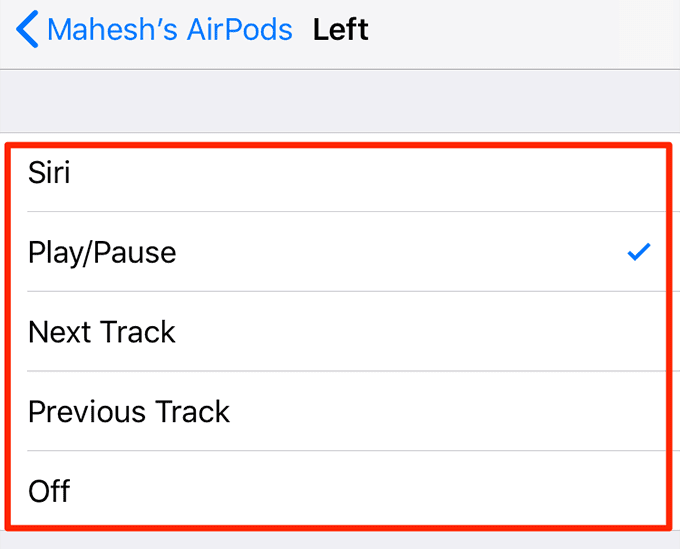
- Ketuk Kanan(Right) dan pilih tindakan untuk AirPod yang tepat .
Cara Mengganti Nama AirPods(How To Change The AirPods’ Name)
Seperti bagaimana Anda dapat mengubah nama AirDrop di iPhone dan Mac(change the AirDrop name on your iPhone and Mac) Anda, Anda juga dapat mengubah nama AirPods .
- Pasangkan AirPods Anda dengan iPhone Anda.
- Buka Settings > Bluetooth di iPhone Anda dan ketuk i di sebelah AirPods Anda.

- Ketuk bidang Nama(Name) .

- Masukkan nama baru untuk AirPods Anda.

Cara Menyesuaikan Volume AirPods(How To Adjust The AirPods’ Volume)
Apple AirPods tidak dilengkapi pengatur volume sehingga Anda harus menggunakan tombol kontrol volume di perangkat untuk mengontrol volume AirPods .
Cara Menemukan AirPods Anda(How To Find Your AirPods)
Sama seperti bagaimana Apple memungkinkan Anda menemukan iPhone yang hilang , Anda juga dapat menemukan AirPods yang hilang.
- Buka browser dan buka situs web iCloud . Masuk(Log) ke akun iCloud Anda.
- Klik Temukan iPhone(Find iPhone) pada layar berikut.

- Klik Semua Perangkat(All Devices) di bagian atas dan pilih AirPods Anda .

- iCloud akan menampilkan lokasi AirPods Anda di peta. Klik (Click) Putar Suara(Play Sound ) untuk memutar suara di AirPods Anda dari jarak jauh untuk menemukannya.

Cara Memeriksa Level Baterai AirPods(How To Check The AirPods Battery Level)
Anda dapat memeriksa tingkat baterai AirPods di perangkat iOS dan Android .
- Buka penutup casing saat salah satu AirPods Anda masih ada di dalamnya.
- Dekatkan kasing ke iPhone Anda dan Anda akan melihat level baterai saat ini.

- Jika Anda menggunakan Android , lakukan langkah-langkah di atas setelah menginstal aplikasi AirBattery di ponsel Anda.

Cara Mengisi Daya AirPods Anda(How To Charge Your AirPods)
Mengisi daya AirPods Anda mudah dan Anda tidak perlu mencolokkannya ke apa pun dengan kabel.
- Tempatkan AirPods Anda di wadah pengisi daya.
- Kasing Anda akan mulai mengisi daya AirPods Anda.
Cara Mengisi Daya Casing AirPods(How To Charge The AirPods Case)
Kasing pengisi daya menampung banyak baterai tetapi Anda harus mengisi dayanya setiap dua atau tiga hari sekali, tergantung pada penggunaan Anda.
- Jika milik Anda adalah wadah pengisi daya nirkabel, letakkan di pengisi daya nirkabel bersertifikasi Qi dan perangkat akan mulai mengisi daya.
- Jika milik Anda adalah wadah pengisi daya petir, colokkan salah satu ujung kabel ke wadah Anda dan ujung lainnya ke pengisi daya atau port USB di komputer Anda.
Cara Memeriksa Versi Firmware AirPods Anda(How To Check Your AirPods’ Firmware Version)
AirPods Anda menjalankan versi firmware tertentu yang dapat Anda periksa dari iPhone Anda.
- Buka (AirPods)Settings > General > About di iPhone Anda dan ketuk AirPods .

- Versi firmware AirPods Anda akan dicantumkan di sebelah Versi Firmware(Firmware Version) .

Gunakan Deteksi Telinga Otomatis(Use Automatic Ear Detection)
AirPods Anda dilengkapi dengan fitur yang mengarahkan audio dari iPhone ke pod Anda segera setelah Anda menempatkan pod di telinga Anda. Anda harus mengaktifkan fitur ini sebelum menggunakannya.
- Buka Settings > Bluetooth dan ketuk ikon i di sebelah AirPods Anda.

- Aktifkan opsi Deteksi Telinga Otomatis(Automatic Ear Detection) .

Cara Mengganti Mikrofon Aktif Untuk AirPods Anda(How To Change The Active Microphone For Your AirPods)
Kedua AirPods Anda dilengkapi dengan mikrofon dan Anda dapat secara manual memilih mikrofon AirPod mana yang ingin Anda gunakan.
- Luncurkan Pengaturan(Settings) , ketuk Bluetooth , dan ketuk ikon i di sebelah AirPods Anda.

- Ketuk Mikrofon(Microphone) di bagian bawah.

- Pilih salah(Select one) satu opsi yang tersedia di layar Anda.

Cara Menerima Panggilan Masuk Dengan AirPods Anda(How To Accept An Incoming Call With Your AirPods)
Jika Anda menerima panggilan saat menggunakan AirPods , Anda dapat menerima panggilan hanya dengan mengetuk AirPods Anda .
- Jika Anda memiliki AirPods Pro , tekan sensor paksa untuk menerima panggilan masuk.
- Jika Anda memiliki AirPods generasi pertama atau kedua, ketuk dua kali pada salah satu AirPods Anda.
- Anda dapat menggunakan gerakan yang sama untuk menutup panggilan.
Dapatkan AirPods Anda Untuk Mengumumkan Nama Penelepon(Get Your AirPods To Announce The Caller Names)
AirPods Anda dapat memberi tahu Anda siapa yang menelepon jika Anda telah mengaktifkan pengumuman penelepon di iPhone Anda.
- Luncurkan aplikasi Pengaturan(Settings) di iPhone Anda dan ketuk Telepon(Phone) .
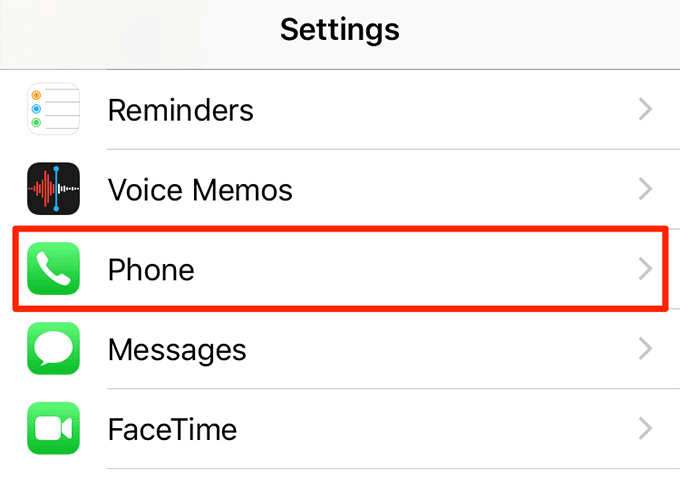
- Ketuk Umumkan Panggilan(Announce Calls) pada layar berikut.

- Pilih opsi Selalu(Always) .

Gunakan AirPods Anda Untuk Mendengarkan Suara Di Sekitar Anda(Use Your AirPods To Listen To The Sounds Around You)
Anda dapat mendengar suara langsung di sekitar iPhone dengan AirPods.
- Buka Pengaturan(Settings) di iPhone Anda dan ketuk Pusat Kontrol(Control Centre) .
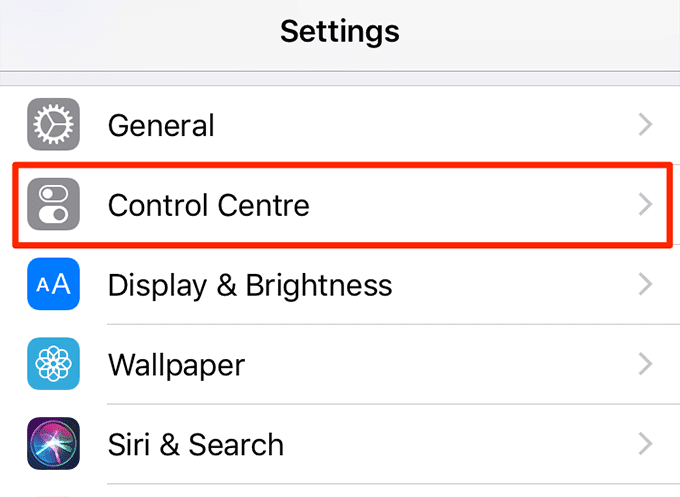
- Pilih opsi Kustomisasi Kontrol(Customize Controls) .

- Ketuk tanda + (plus) untuk Mendengar(Hearing) .
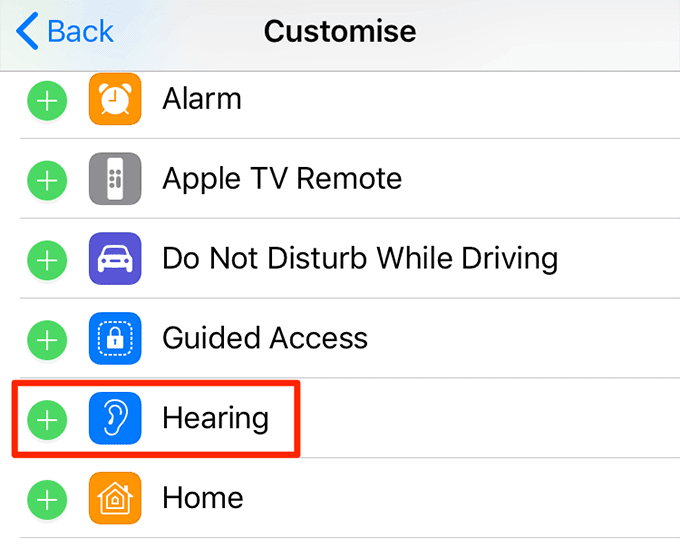
- Tarik ke atas dari bagian bawah iPhone Anda untuk membuka Pusat Kontrol(Control Center) .
- Ketuk ikon pendengaran.

- Ketuk opsi Dengar Langsung(Live Listen) .
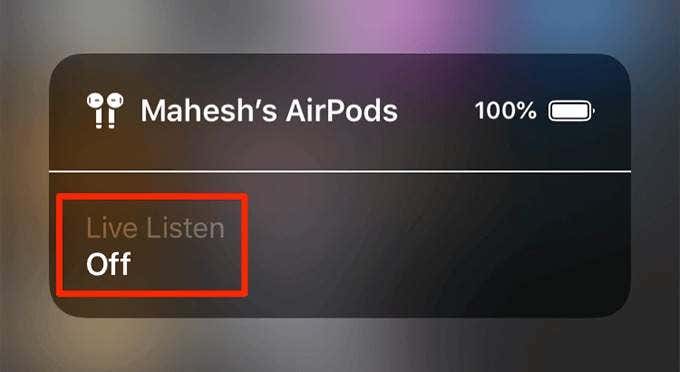
Gunakan Satu Pod Agar Baterai AirPods Lebih Tahan Lama(Use One Pod To Make AirPods’ Battery Last Longer)
Anda tidak perlu menggunakan kedua pod Anda sekaligus. Anda cukup menggunakan salah satu AirPods saat yang lain sedang diisi daya. Dengan cara ini, ketika Anda kehabisan baterai pada satu pod, Anda dapat menggunakan yang lain saat yang pertama sedang diisi.
Cara Melepaskan Apple AirPods Dari iPhone Anda(How To Unpair Apple AirPods From Your iPhone)
Jika Anda tidak ingin lagi menggunakan AirPods dengan iPhone(use your AirPods with your iPhone) , Anda dapat memutuskan sambungan dan menghapusnya dari ponsel.
- Buka aplikasi Pengaturan(Settings) dan ketuk Bluetooth .

- Ketuk ikon i di sebelah AirPods Anda.

- Ketuk Lupakan Perangkat Ini(Forget This Device) untuk memutuskan pemasangan AirPods Anda.

Apakah Anda mengetahui tip dan trik Apple AirPods yang kami lewatkan dalam daftar ini? Jika ya, beri tahu kami tentang kiat-kiat itu di komentar di bawah.
Related posts
6 Tips Apple Pencil Untuk Memaksimalkannya
Kiat, Trik, & Peretasan Untuk Menggunakan Pengingat Apple Secara Efektif
15 Tips dan Trik watchOS 8 Terbaik
Tips & Trik Untuk Pesan Apple Yang Mungkin Belum Anda Ketahui
Cara mengetahui Processor Brand and Model pada Windows 10 Laptop
PERBAIKI: Apple TV Tidak Akan Terhubung ke Wi-Fi
Cara Memperbaiki Tombol Fungsi Tidak Berfungsi di Apple Magic Wireless Keyboard
Zoom Tips and Tricks untuk Video Conferencing yang lebih baik
Ulasan ASUS ZenDrive U7M: Alternatif terjangkau untuk SuperDrive Apple!
Cara Menonaktifkan Peringatan Default yang Mengganggu di Apple Watch
Windows Task Manager Tips and Tricks Anda mungkin tidak menyadari
Pengeditan Video di Chip Apple M1: Pelajaran yang Dapat Dipetik
Apple TV Tidak Menyala? Coba 4 Perbaikan Ini
Microsoft Surface Earbuds vs Apple AirPods: Mana yang lebih baik?
Cara Menggunakan Apple AirPods di PC Windows
Cara mematikan atau menonaktifkan Hardware Acceleration di Windows 11/10
Cara Memperbaiki Apple AirPods Tidak Terhubung ke Mac
Apple telah menganut standar pengisian universal. Akankah Neraka segera membeku?
Cara Mengatur Apple TV 4K untuk Pertama Kalinya
Cara Memeriksa Baterai Pensil Apple Anda
